Surfaceなど、タッチパネル搭載のWindows PCで、
- タッチパネルの一部がタッチに反応しなくなる
- タッチパネルに触れていないのに、タッチされたように認識される
(ghost touchとかphantom touchと言われています)
といった事象が起こることがあります。再度キャリブレーションを行って調整することで問題が解消するようです。
キャリブレーションを実施するには、以下のいずれかを実施します。
1. Windowsの「ペン入力またはタッチ入力に合わせた画面の調整」を実行する
- Windowsキーを押下し、[画面の調整]と入力します。
- 「ペン入力またはタッチ入力に合わせた画面の調整」をクリックします。
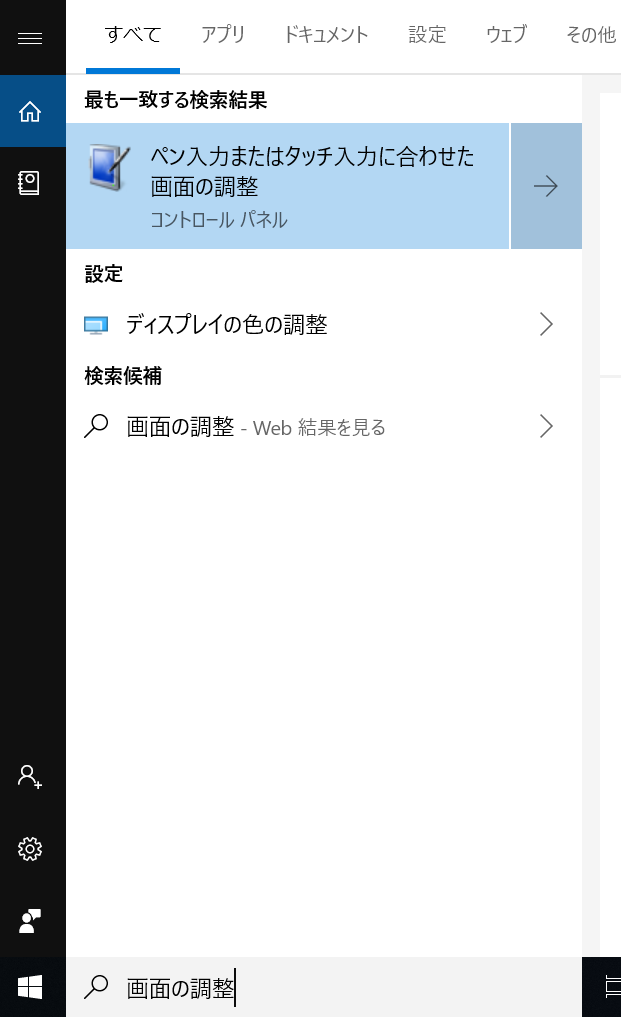
- [タブレットPC設定]画面が表示されますので、調整を実行します。
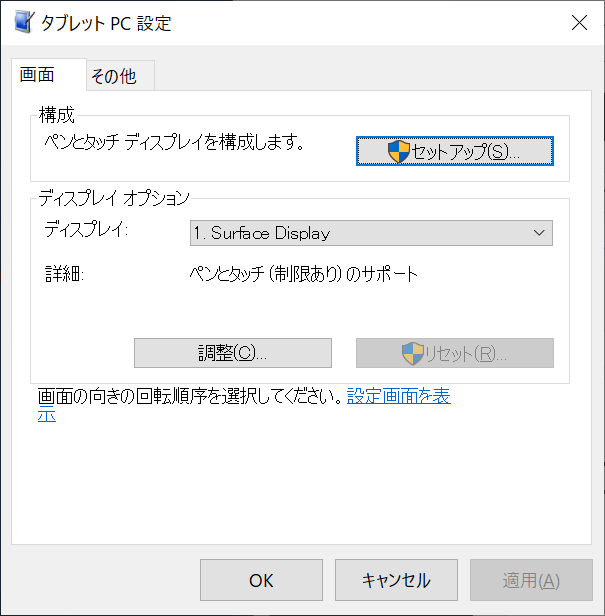
2. キャリブレーションツールを実行する
タッチパネルで利用されている部材は各メーカー横断で汎用的に利用されています。Sonyが公開しているキャリブレーションツールを利用して再キャリブレーションを実行することで、Sony製品以外のSurfaceなどでも問題が解決する場合があります。
- Microsoft Visual C++ 2010 再頒布可能パッケージ (x64)をインストールします。
- Sonyのサイトで公開されているTouch Panel Calibration Toolをダウンロードし、EXEファイルを実行して解凍します。
- 展開したフォルダー内にある、CalibG4.exeを実行します。
- プロンプトウィンドウが表示されますが、終了すると自動的に閉じます。終了後、再度タッチパネルを試してみます。
Microsoftからも、Surface Pro 4, Surface book向けに同じCalibG4.exeが配布されているようです。
(手元のSurface Laptopではダウンロードできないのですが、デバイスが限定されているのか公開が終了しているのかは不明です)Surface Pro 4 or Surface Book experiences “phantom” touch input on the screen

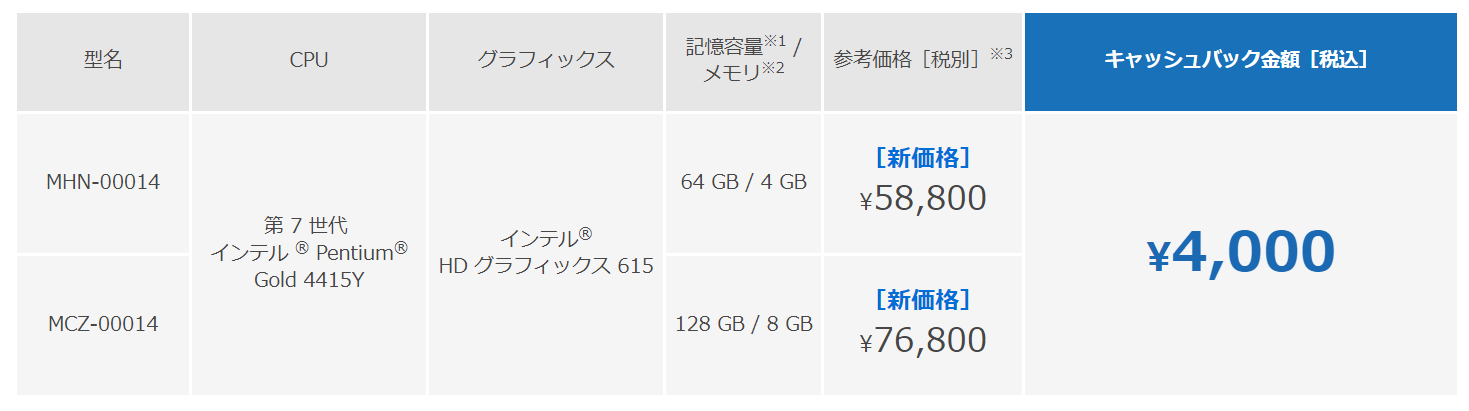
コメント